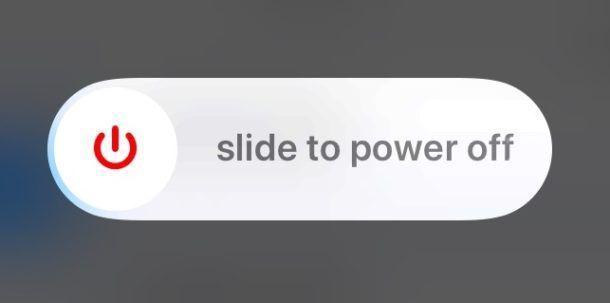PS4 vea CE-32809-2 parandamise erinevad viisid

Kas soovite parandada PS4 viga CE-32809-2? PS4 tutvustab oma kasutajatele tohutut valikut mänge ja pakub tervislikku mängukogemust. Kuid hiljuti PS4 kasutajatel on mõne rakenduse või mängu käivitamisel olnud viga. Kuid viga kaasneb tekstsõnumiga, milles öeldakse, et rakendust ei saa käivitada. (CE-32809-2)
Selle vea võivad põhjustada erinevad põhjused. Seega, kui sina oled see, kes selle sama probleemiga tegeleb, siis oled jõudnud õigesse kohta. Selles juhendis räägime erinevatest tõhusatest meetoditest, mis aitavad teil kiiresti PS4 vea CE-32809-2 parandada.
parim lisafail nfl jaoks kodil
PS4 vea CE-32809-2 põhjused
Nagu me varem mainisime, on PS4 vea CE-32809-2 sünnitamiseks mitmeid võimalikke põhjuseid. Siin on täielik loetelu levinud probleemidest
- PS4 andmebaas on rikutud
- Pidev litsentsimise vastuolu
- Püsivara probleem
- Pika ooteperioodi tõttu tekkis ajutine litsentside vastuolu
- Võrgu- või serveriprobleemid
- Rikutud süsteemifailid
Nüüd, kui olete probleemi põhjuste ja põhjustega tuttavaks saanud, jätkame ja arutame lahendusi nende probleemide ükshaaval lahendamiseks.
PS4 vea CE-32809-2 parandamise erinevad viisid:

1. parandus: taaskäivitage PS4
Kui lõpetate PlayStation 4 pikaaegse kasutamise, hakkab juhtuma ajutine litsentside vastuolu. Selle litsentsimise vastuolu tõttu keelab teie konsool teie õigused sisu esitamiseks ja algab viga CE-32809-2. Kuid ärge pahandage, litsentsiprobleemi on lihtne lahendada. Peate tegema ainult puhta taaskäivituse. Kui soovite käivitada taaskäivitamise, järgige neid juhiseid.
- Peate tabama ja hoidma PS-nupp kontrolleril.
- Siis kui Toitevalikud ilmub menüü.
- Vali Taaskäivitage PS4 valik.
- Käivitusprotsessist alates kontrollib operatsioonisüsteem rakenduste ja mängude litsentse ning lahendab probleemi.
- Käivitage mäng või rakendus ja vaadake, kas viga ilmub uuesti.
Kui näete endiselt PS4 tõrke CE-32809-2, siis minge järgmise paranduse juurde!
Parandus 2: lahendage pideva litsentsimise probleem
Kui ülaltoodud parandused ei töötanud teie jaoks ja teil on pidev litsentsimisprobleem, peaksite tegema litsentsimise taastamise meetodi. Kuid veenduge, et see lahendus töötab ainult digitaalselt ostetud meediumite puhul. PS4 tõrke CE-32809-2 parandamiseks järgige oma PS4 konsooli litsentside taastamiseks allolevaid juhiseid!
- Pea üle menüü asub teie PS4 peamise juhtpaneeli ülaosas ja valige Seaded .
- Puudutage nuppu X nupule Konto haldamine menüü.
- Jällegi tabas X nuppu Taasta litsents valik.
- Kui ilmub viimane kinnitusviip, valige Taastama nuppu.
- Kui protsess on lõpule jõudnud, taaskäivitage konsool ja seejärel kontrollige viga.
Parandus 3: taastada andmebaas
Kindlasti võib viga PS4 CE-32809-2 tuleneda rikutud või vigasest andmebaasist. Selle probleemi saate lahendada pärast turvarežiimi käivitamist ja andmebaasi ülesehitamist. Noh, andmebaasi ülesehitamine võib teie kõvaketta ümber korraldada ja hõlbustada või lihtsustada operatsioonisüsteemi failidele juurdepääsu. Järgige allpool toodud juhiseid ja parandage viga CE-32809-2.
- Esialgu hoidke PS-nupp oma konsoolil valige Toitevalikud ja valige Lülitage PS4 välja valik.
- Kui konsool on täielikult keelatud, saate seejärel käivitada turvarežiimi.
- Peate tabama ja hoidma Võimsus nuppu, kuni kuulete kahte piiksu.
- Noh, need järjestikused piiksud on turvarežiimi sisenemise märgid.
- Seejärel saate oma DualShock 4 kontrolleri USB-A kaabli kaudu ühendada PS4 esiküljega.
- Puudutage 5. võimalus (andmebaasi ümberehitamine) ja vajuta X sellele juurdepääsemiseks nuppu.
- Kuid kogu protsess võib võtta aega, kuna see sõltub teie kõvaketta ruumist.
- Kui protsess on läbi, taaskäivitage lihtsalt konsool ja kontrollige, kas viga ilmub uuesti.
Kui näete endiselt PS4 tõrke CE-32809-2, siis minge järgmise paranduse juurde!
PARANDUS 4: Vea CE-32809-2 parandamiseks juhtige konsooli toitel jalgrattaga
Kindlasti said süsteemi andmed ootamatu katkestuse või vale värskenduse tõttu rikutud. Kõik rikutud süsteemifailid algatavad vea CE-32809-2 loomise. Probleemi lahendamiseks peate PS4 tõrke CE-32809-2 parandamiseks järgima ainult neid samme ja tegema oma PS4-l energiatsüklimeetodi!
- Keelake oma PS4 konsool täielikult.
- Seejärel vajutage ja hoidke nuppu võim nuppu, kuni teie konsooli ventilaatorid täielikult välja lülituvad.
- Selles protsessis kuulete seejärel kahte järjestikust piiksu.
- Vabastage lihtsalt võim pärast teist piiksu.
- Kustutage nüüd konsooli toitekaabel.
- Mõne sekundi pärast ühendage toitekaabel uuesti toiteallikaga. See on oluline, et kinnitada, et toitekondensaatorid on täielikult tühjenenud.
- Seejärel saate oma mängu või rakenduste käivitamise järel oma konsooli taaskäivitada ja seejärel tõrkeotsingut kontrollida.
Parandus 5: varundage salvestatud mängude andmed ja vormindage PlayStation 4 konsool
Teine vea tõhus lahendus on PS4 konsooli lähtestamine. Kuid see protsess kustutab teie mängu edenemise ja kõik salvestatud andmed. Niisiis, siin arutame mõningaid juhiseid, järgides seda, kuidas saate mängu andmeid varundada või taastada ning oma PS4 konsooli lähtestada.
- Proovige hoida sisselogituna oma PSN-kontoga, kuhu teie mängude andmed salvestatakse.
- Liikuge peamise juhtpaneeli kaudu seadete juurde.
- Seejärel avage menüü Rakenduse salvestatud andmehaldus ja puudutage seejärel salvestatud andmeid süsteemisalvestuses.
- Nüüd saate andmeid varundada või taastada, kasutades oma aktiivset PS Plusi tellimust või mälupulka.
- Puudutage valikut Laadi üles veebimällu ja vajutage seejärel nuppu X sellele juurdepääsemiseks nuppu.
- Pärast välkmäluseadme kasutamist valige seejärel suvand Kopeeri USB-mäluseadmesse.
- Järgmisel ekraanil valige Valikud kontrolleri nuppu.
- Puudutage nuppu Valige mitu rakendust valik.
- Siin saate valida iga asjakohase salvestusmängu ja seejärel vajutada nuppu Üleslaadimine / kopeerimine valik.
- Kinnitusviipade vältimiseks valige Rakenda kõigile kasti.
- Kui protsess on lõpule jõudnud, vajutage klahvi PS-nupp kontrolleril. Seejärel puudutage nuppu Toite menüü ja valige Lülitage PS4 välja valik.
- Mõne sekundi pärast vajutage toitenuppu ja hoidke seda all, kuni kuulete piiksu.
Edasi | Sammud Jätka
- Noh, piiksud on signaaliks teie konsooli sisenemisele Taastemenüü .
- Nüüd ühendage oma kontroller läbi a USB-A kaabel ja toksake seejärel 6. võimalus . Vajuta X nupp lähtestage PS4
- Kui küsitakse, puudutage valikut Jah
- Kui protsess on läbi, avaneb konsool tavarežiimi.
- Siis peate üle minema Seaded> Rakenduse salvestatud andmete haldamine> Salvestatud andmed veebimällu .
- Pärast välkmäluseadme kasutamist valige Salvestatud andmed USB-mäluseadmesse valik.
- Seejärel saate ekraanil kuvatavaid samme järgides hankida andmed, mis taastati pilve- / USB-mäluseadmes.
- Nüüd peaksite proovima käivitada vea põhjustanud mängu või rakenduse ja kontrollima, kas viga on fikseeritud.
Kui näete endiselt PS4 tõrke CE-32809-2, siis minge järgmise paranduse juurde!
galaxy s8 helistaja ID peatub
Parandus 6: esmane PS4
See parandus kehtib ainult digitaalselt ostetud meediumite kohta. Kindlasti käivitub konsool ja loob vea CE-32809-2 alati, kui see kahtleb teie õigustes rakendust või mängu kasutada. Kuid ärge pahandage, saate selle probleemi esmase PS4-na aktiveerimise abil hõlpsasti lahendada. Järgige allpool toodud juhiseid, et parandada PS4 tõrge CE-32809-2!
- Valige Seaded menüü konsooli peamiselt juhtpaneelilt.
- Pea üle Konto haldamine valik.
- Nüüd valige Aktiveerige oma peamise PS4-na valik.
- Kui teie konsool on juba esmane PS4, saate selle deaktiveerida. Seejärel minge selle menüü juurde ja aktiveerige see uuesti.
- Kui protsess on lõpule jõudnud, taaskäivitage arvuti ja kontrollige, kas viga püsib.
Alustades väikestest lastest täiskasvanuteni, armastavad kõik oma PS4-ga mänge mängida. Alati, kui see hakkab vigu looma, peaksite viga uurima, enne kui midagi juhtub. Selles juhendis oleme põhjalikult arutanud PS4 CE-32809-2 viga.
Järeldus:
Siin on kõik 'PS4 tõrge CE-32809-2' kohta. Sammud on lihtsad ja lihtsad ning igaüks saab neid sooritada ilma tehniku abita. Hüppa ülaltoodud sammude juurde ja kontrollige, milline neist teie jaoks sobib. Loodan, et saate selle vea parandada ja jätkata oma parima mängukonsooli nautimist. Kui teil on küsimusi, küsimusi või tagasisidet, andke meile sellest teada allpool toodud kommentaaride jaotistes!
Loe ka: